OS X Yosemite에서 Safari를 최대한 활용하는 7가지 팁
잡집 / / February 14, 2022
Chrome은 최고의 데스크톱 브라우저이며 부인할 수 없습니다. 기능의 양, 확장, 그리고 지금 크롬 앱 반드시 필수품으로 만드십시오. 그러나 내 경험상 Chrome이 메모리와 배터리 호그 모두라는 것을 알았습니다.
Safari는 기능면에서 확실히 가볍습니다. 몇 가지 훌륭한 생산성 확장, 컬렉션은 Chrome만큼 다양하지 않습니다. 또한 Android/Windows 기기에서 Chrome을 사용하는 경우 Mac에서도 Chrome을 계속 사용하는 것이 좋습니다.
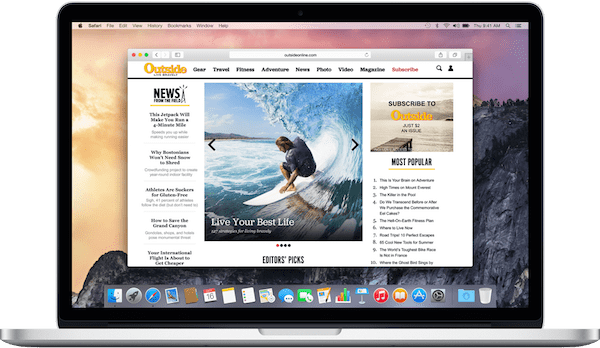
그러나 Yosemite에서 완전히 새로운 Safari가 출시되면서 상황이 바뀌기 시작했습니다. 순수한 Javascript 성능과 관련하여 Safari는 실제로 Chrome보다 빠릅니다. 리소스가 가볍다는 것은 말할 것도 없습니다. 구형 Mac을 사용하는 경우 Safari를 풀타임으로 전환한 후 배터리 수명이 1-2시간 늘어난 것을 쉽게 확인할 수 있습니다.
전환을 확신합니까? 아니면 이미 Safari 사용자입니까? 아래 나열된 팁과 트릭을 확인하여 Safari의 사소한 성가심을 해결하고 검색 성능을 개선하십시오.
전문가 팁: 바로 가기 사용 명령 +, (쉼표) 빨리 올리기 위해 기본 설정 사파리에서.
1. 검색 엔진을 DuckDuckGo로 전환
프라이버시에 민감한 분들을 위해, Apple은 Safari 8.0에서 DuckDuckGo 지원을 통합했습니다. 이동 기본 설정 -> 찾다 그리고 에서 검색 엔진 옵션, 선택 덕덕고.
2. 즐겨찾기 모음 다시 가져오기
Safari 8.0의 즐겨찾기 모음은 기본적으로 존재하지 않습니다. 대신 주소 표시줄을 클릭하면 나타나는 드롭다운 메뉴에 책갈피와 가장 최근 사이트가 그룹화됩니다.
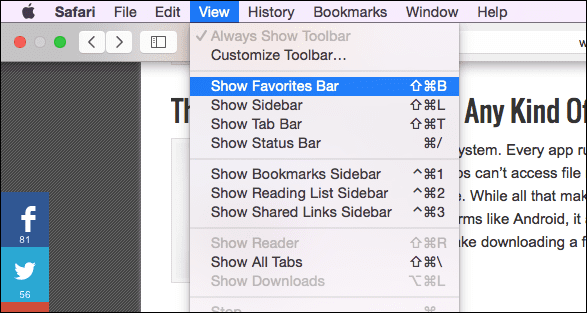
하지만 즐겨찾기 모음에 익숙해지면 편리한 것은 말할 것도 없고 명령 + 1-9 북마크를 빠르게 여는 단축키를 사용하면 즐겨찾기 모음을 다시 사용하고 싶을 것입니다.
이렇게 하려면 다음으로 이동하십시오. 보다 클릭 즐겨찾기 모음 표시. 바로 가기를 사용할 수도 있습니다. Cmd+Shift+B.
3. 전체 URL 재활성화
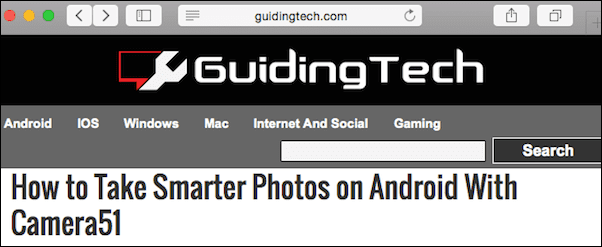
Safari 8.0은 기본적으로 URL을 자릅니다. 웹 사이트에서 2-3 레벨의 깊이에 있더라도 최상위 도메인만 표시하고 다른 것은 표시하지 않습니다. 페이지의 정확한 위치를 파악하는 것은 어려울 수 있습니다.
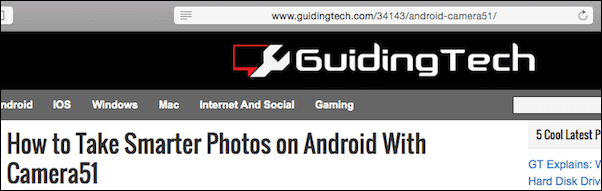
이동 기본 설정 -> 고급의 활성화 전체 웹사이트 주소 표시 옵션.
4. Safari의 사이드바를 미니 RSS 리더로 사용하기
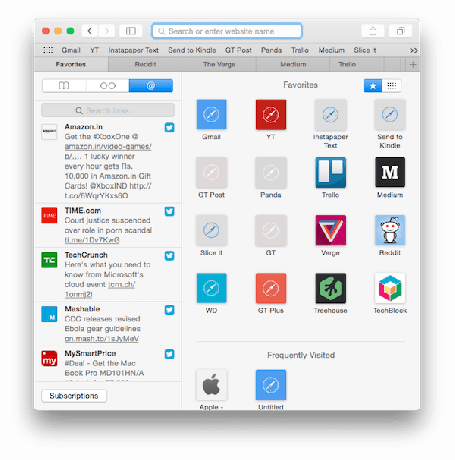
지금쯤이면 Safari의 사이드바를 사용하여 Twitter에서 팔로우하는 사람들이 공유하는 링크를 표시할 수 있다는 것을 알아야 합니다. 그러나 이 사이드바의 또 다른 흥미로운 용도가 있습니다.
먼저 사이드바를 다음에서 불러옵니다. 보다 -> 사이드바 표시 또는 바로 가기를 사용 Cmd+Shift+L. "@" 섹션을 사용하여 링크를 불러오고 다음과 같은 버튼을 클릭합니다. 구독.
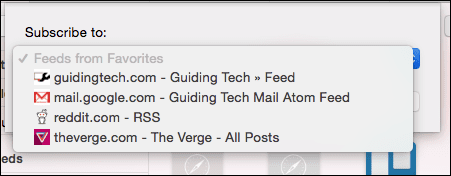
여기에서 볼 수 있습니다 피드 추가 옵션. 즐겨찾기 표시줄에 이미 있는 웹사이트의 RSS 피드를 선택합니다(현재로서는 웹사이트가 즐겨찾기가 되지 않고 RSS 피드를 수동으로 입력할 수 있는 방법이 없습니다).
이제 선택한 웹사이트의 RSS 링크가 사이드바에 표시됩니다.
5. 도구 모음 사용자 지정
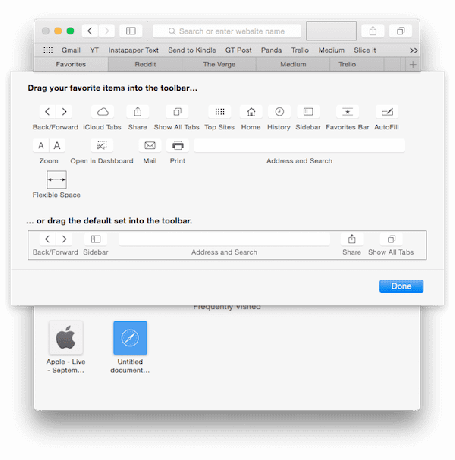
Safari의 새로운 모습은 미니멀합니다. 어쩌면 너무 미니멀합니다. iCloud 탭, 확장 프로그램 등과 같은 버튼에 액세스하려면 주소 표시줄 옆의 빈 공간을 마우스 오른쪽 버튼으로 클릭하고 도구 모음 사용자 정의.
여기에서 사용 가능한 버튼을 도구 모음으로 드래그하거나 필요에 맞게 레이아웃을 재정렬합니다.
6. 더 나은 탭 관리

당신은 새로운 것을 보게 될 것입니다 탭 오른쪽 상단 모서리에 있는 버튼. 그것을 클릭하면 약간의 미리보기와 함께 모든 탭을 조감도로 볼 수 있습니다. 동일한 웹 사이트에서 여러 페이지를 연 경우 함께 그룹화됩니다.
7. 향상된 SmartSearch
Safari 8.0은 이제 Wikipedia 및 App Store의 검색 결과를 일반 검색 결과와 함께 표시합니다. 그러나 이 기능은 모든 지역에서 사용할 수 없습니다.
기본적으로 Mac에서 Safari를 사용합니까?
Safari가 Mac의 기본 브라우저입니까? 아래 의견에 알려주십시오.
2022년 2월 3일 최종 업데이트
위의 기사에는 Guiding Tech를 지원하는 제휴사 링크가 포함될 수 있습니다. 그러나 편집 무결성에는 영향을 미치지 않습니다. 내용은 편향되지 않고 정통합니다.


